
iOS Messages inclut la fonctionnalité Invisible Ink qui permet aux utilisateurs d'envoyer des messages masqués vers et depuis l'iPhone et l'iPad. Les messages invisibles arrivent visiblement obscurcis, et le contenu du message invisible ne peut être révélé qu'en faisant glisser un doigt sur le ou les messages flous pour révéler temporairement le texte, l'image ou la vidéo du message. Et oui, cela signifie que les messages invisibles peuvent envoyer non seulement du texte invisible, mais aussi des photos invisibles et des vidéos invisibles.
Invisible Ink offre une confidentialité simple d'une manière amusante pour partager des secrets ou des informations personnelles via l'application Messages d'iOS sans qu'ils soient visibles pour un spectateur. La fonctionnalité fait partie de l'ensemble des effets de message et est disponible sur les versions d'iOS pour iPhone, iPad et iPod touch.
Pour qu'Invisible Ink fonctionne comme prévu, l'expéditeur et le destinataire doivent utiliser iMessage pour envoyer et recevoir des messages invisibles. Les appareils qui n'utilisent pas iMessage recevront le message comme d'habitude sans l'effet d'encre invisible masqué.
Comment envoyer un message à l'encre invisible sur iPhone ou iPad
- Ouvrez l'application Messages dans iOS et accédez à n'importe quel fil de conversation (vous pouvez également vous envoyer un message pour tester cette fonctionnalité)
- Tapez n'importe quel message comme d'habitude, puis appuyez longuement sur la flèche bleue pour accéder aux effets iMessage, ou utilisez 3D Touch sur la flèche*
- Sur l'écran des effets de message, choisissez "Encre invisible"
- Appuyez sur le bouton fléché à côté de "Envoyer avec de l'encre invisible" pour envoyer immédiatement le message avec la fonction de masquage d'encre invisible sur ce message
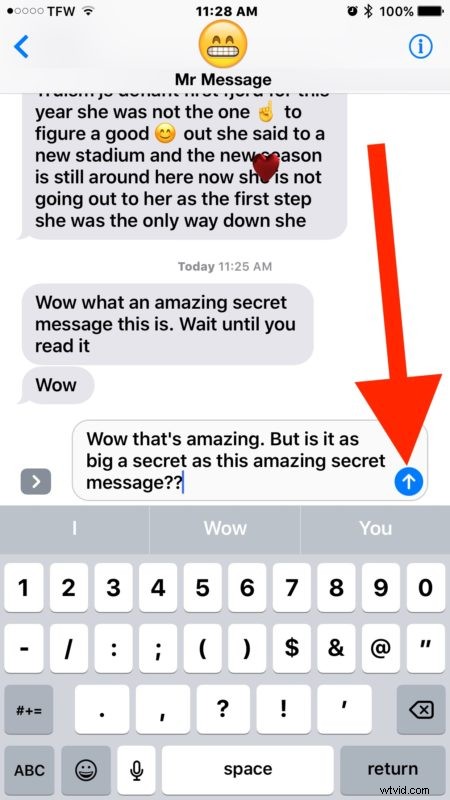
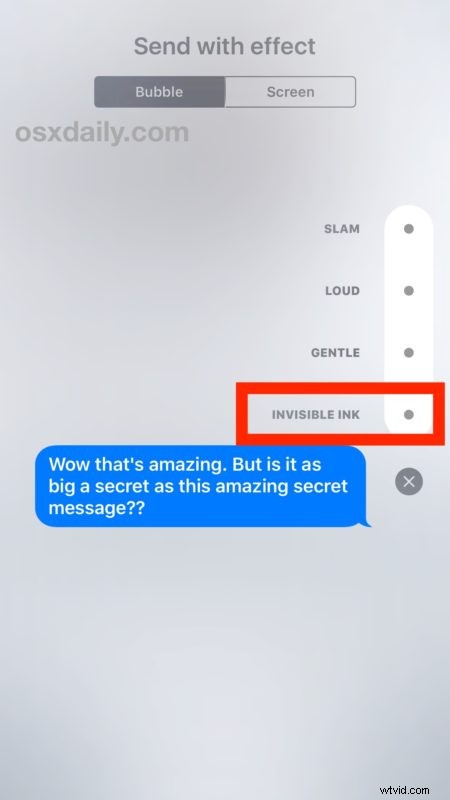
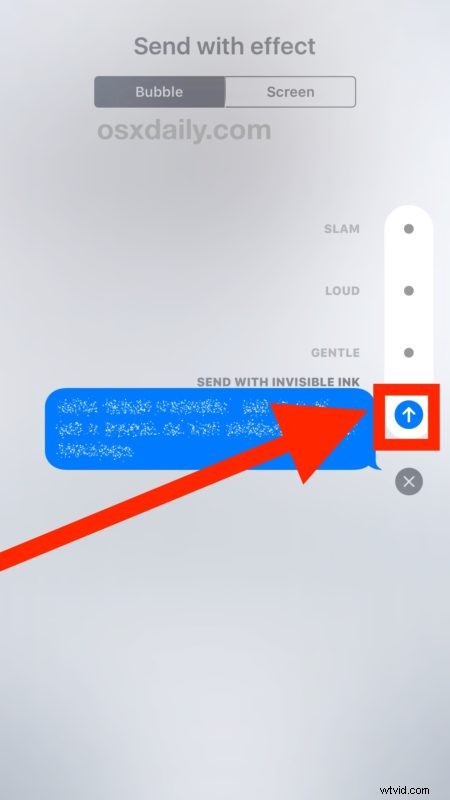
Le message sera envoyé obscurci à l'encre invisible, et il restera flou et obscurci jusqu'à ce qu'il soit lu par un toucher ou un balayage.

* Alternativement, vous pouvez également inclure une photo, une image, une vidéo ou un GIF et les rendre également invisibles. Notez que vous appuyez et maintenez sur l'icône de flèche si l'appareil n'est pas équipé de 3D Touch ou si 3D Touch est désactivé, alors que vous devez 3D Touch sur la flèche si 3D Touch est activé.
Comment lire un message à l'encre invisible sur iPhone ou iPad
- Lorsque vous recevez un message à l'encre invisible masqué par les pixels flous étincelants…
- Appuyez ou glissez sur le message à l'encre invisible pour révéler son contenu
- Répétez avec d'autres messages à l'encre invisible si nécessaire
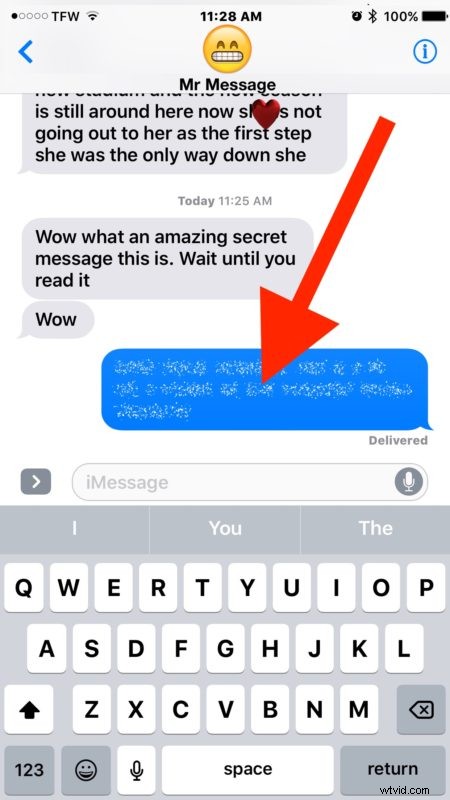
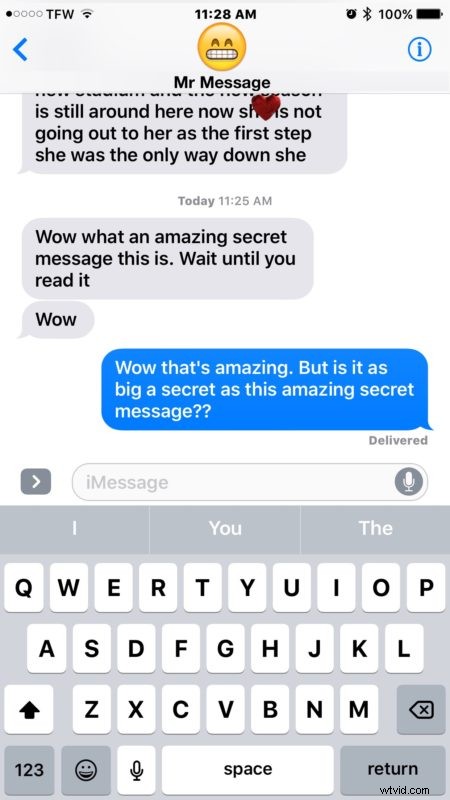
Les messages à l'encre invisible seront visibles pendant un court instant après les avoir tapés ou glissés dessus, puis ils redeviendront invisibles après quelques secondes jusqu'à ce qu'ils soient touchés ou glissés à nouveau.

Si vous ne disposez pas de la fonction Invisible Ink, vous avez soit désactivé les effets de message, iMessage est désactivé, vous ne pouvez pas y accéder en raison d'une pression incorrecte et/ou de 3D Touch, ou vous êtes sur une ancienne version d'iOS et besoin de mettre à jour vers n'importe quelle version moderne après iOS 10.0. Si vous utilisez une ancienne version d'iOS et que vous ne disposez pas du tout de cette fonctionnalité, la meilleure chose à faire est probablement de désactiver les aperçus d'iMessage sur l'écran de verrouillage, puis d'utiliser un mot de passe pour verrouiller l'appareil en permanence.
Si vous rencontrez des problèmes avec Invisible Ink, que vous ne pouvez pas y accéder, ou si les effets des messages ne fonctionnent pas, lisez ceci pour savoir comment résoudre ce problème dans iOS, cela revient généralement à basculer quelques paramètres pour résoudre un tel problème. problème.
Invisible Ink fait partie d'une variété d'effets et de fonctionnalités de message amusants, certaines des autres fonctionnalités de message iPhone et iPad les plus intéressantes et divertissantes sont les messages manuscrits, le collage d'autocollants dans les messages et l'utilisation de Tapback pour envoyer de petites réponses d'icônes.
Avez-vous des astuces intéressantes, des conseils amusants ou des réflexions sur la réception ou l'envoi de messages invisibles depuis un iPhone ou un iPad ? Faites-le nous savoir dans les commentaires !
